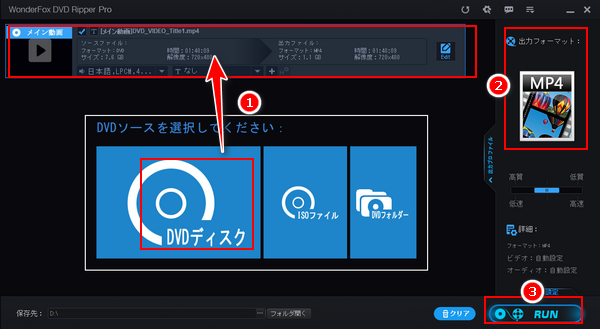




自作のDVD等をMP4に変換するにはXMedia RecodeやHandBrake等たくさんのフリーソフトが利用できますが、市販のDVDにはコピーガードがかかっており、それを解除するにはかなりの技術力が必要ですから、MP4等の動画ファイルに変換するには専門的なソフトを利用しなければなりません。
ここでは効果的に市販のDVDをMP4に変換する二つの方法をご紹介します。ニーズのある方はぜひ本文をご参考ください。
あわせて読みたい:レンタルDVDをMP4に変換できる有料ソフトおすすめ
WonderFox DVD Ripper ProはWindowsパソコンで使えるプロのDVD変換ソフトです。ほぼ全てのコピーガードに対応し、自動的にそれを解除できますから、自作DVDはもちろん、レンタルDVDと市販のDVDをMP4に変換することもサポートします。DVD内に複数のチャプターが存在する場合はスマートにメインチャプターを選択してMP4に変換することができます。もちろん、市販DVDをチャプターごと分割してMP4に変換することも可能です。強力なGPUエンコード技術が搭載されており、変換のスピードが最高25倍に向上しますし、画質を最大限に維持できます。必要あれば、切り取り、クロップ、回転・反転等、市販DVD内の動画を色々編集してからMP4に変換することもできます。MP4の解像度やフレームレート、ビットレート、音量などはカスタマイズ可能です。
下記にてWonderFox DVD Ripper Proを利用して市販のDVDをMP4に変換する手順をご説明します。実際に試してみたい方はこの強力なソフトをお使いのWindowsパソコンに無料ダウンロード無料ダウンロードしてインストールし、無料トライアルをお試しください。
MP4に変換したい市販DVDをパソコンのドライブに配置してからWonderFox DVD Ripper Proを実行し、最初の画面で「DVDディスク」ボタンをクリックしてディスクからデータを読み込みます。このプロセスで市販DVDにかかっている様々なコピーガードは自動的に解除され、メイン動画も自動的に選出されます。必要あれば、「Edit」アイコンをクリックし、市販DVDの動画を色々編集できます。
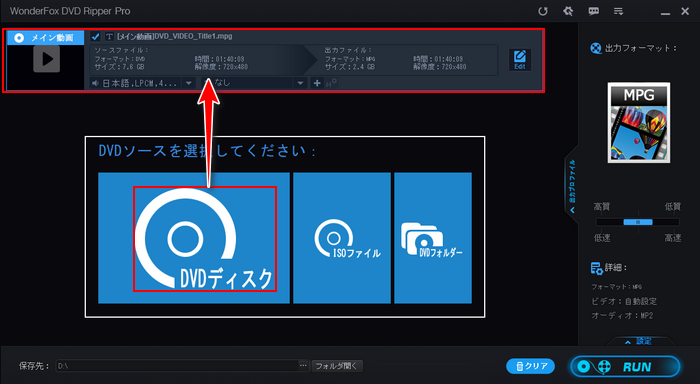
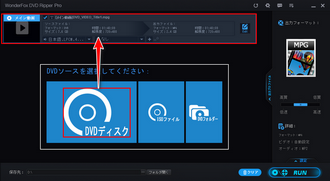
画面右側の形式アイコンをクリックして出力形式リストを開き、「動画」カテゴリからMP4を選択します。もちろん、MP4以外の形式を選択することも可能です。
必要あれば、画面右下の「設定」をクリックして動画のパラメータを調整することができます。* GPUエンコード技術を利用するにはMP4のエンコーダをH264またはH265に設定する必要があります。
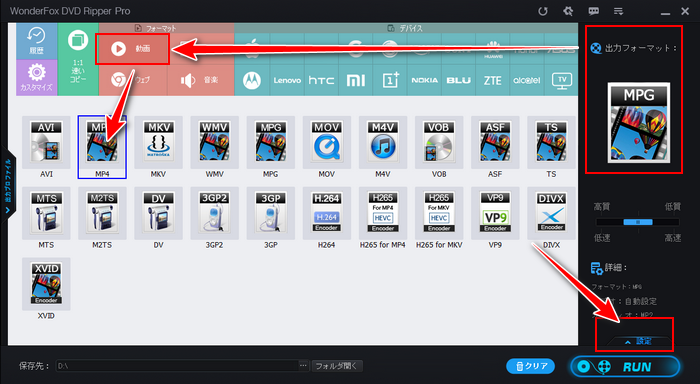
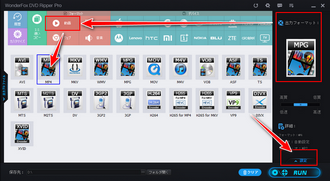
画面下中央の「...」をクリックしてMP4の保存先を設定します。最後に「RUN」ボタンをクリックし、市販のDVDをMP4に変換するプロセスを始めます。
あわせて読みたい:手軽に自作・レンタル・市販DVDをPCに取り込む方法
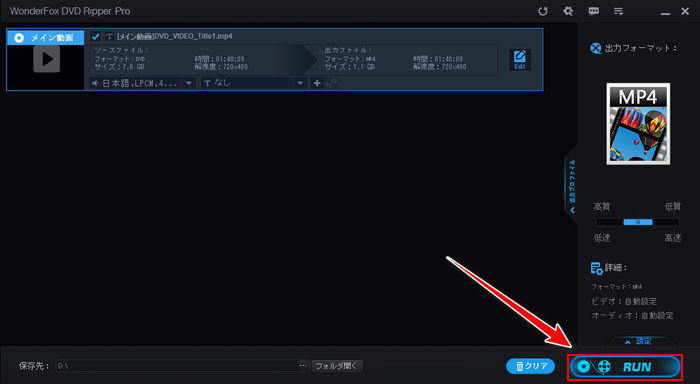
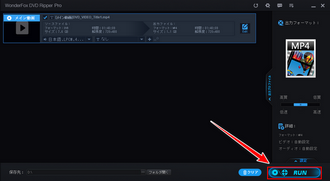
WonderFox DVD Video ConverterはWindowsパソコンで使える多機能DVD変換ソフトです。各種のコピー保護技術を自動的に解除して市販DVDをMP4等に変換できるほか、市販DVDから音声データのみを抽出してMP3等に変換することもできます。また、市販DVDを1:1でバックアップし、ISOファイルまたはDVDフォルダを作成することができます。必要あれば、市販DVDから作成したISOとDVDフォルダをMP4やMP3等に変換することも可能です。変換の前に、市販DVDの編集も対応します。
DVD変換のほか、WonderFox DVD Video Converterを利用して普通の動画/音楽ファイルを500以上の形式&プリセットに変換したり、簡単な編集をしたり、高品質を維持しながらファイルサイズを圧縮したりできます。更に、YouTube等1000以上のサイトから最高画質8Kの動画をダウンロード、動画の音源のみをダウンロード、音楽をダウンロードすることもできます。
この多機能DVD変換ソフトを使って市販のDVDをMP4に変換する手順は下記をご参考いただけます。ご興味あれば、このソフトをお使いのWindowsパソコンに無料ダウンロード無料ダウンロードしてインストールし、無料トライアルをお試しください。
WonderFox DVD Video Converterを実行し、画面トップにある「DVDディスク」ボタンをクリックして市販DVDのデータを読み込みます。ちなみに、右側の「▼」アイコンをクリックしてDVDフォルダとISOファイルの読み込みに切り替えることができます。
データの読み込みが終わったら、「編集」をクリックして市販DVDをクロップ、カット、フィルター追加、回転・反転等色々編集できます。
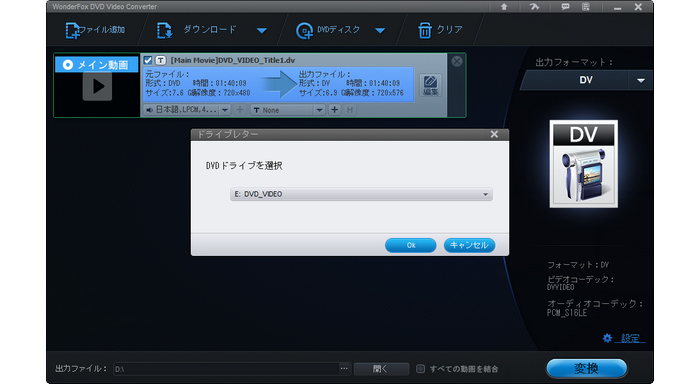
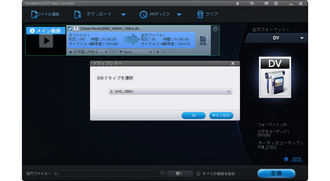
「出力フォーマット」との文字の下にあるアイコンをクリックして出力形式リストを開き、「動画」カテゴリからMP4を選択します。
「設定」をクリックしてMP4のエンコーダや解像度、フレームレート、ビットレート、音量等を調整できます。
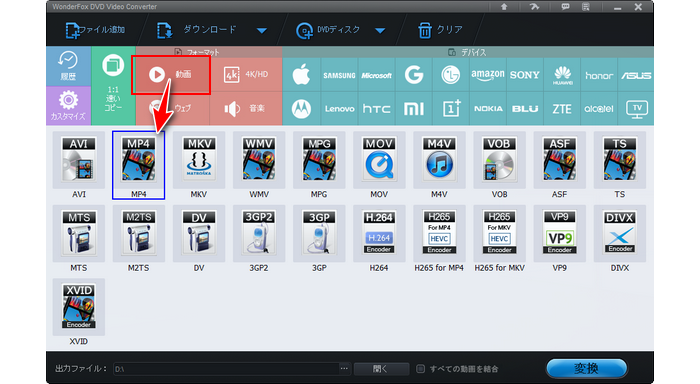
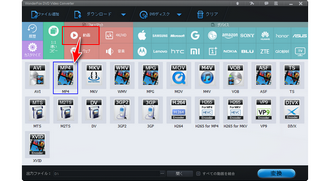
画面一番下にある「...」をクリックしてMP4の出力先を設定してから「変換」ボタンをクリックし、市販のDVDをMP4に変換するプロセスを始めます。
あわせて読みたい:レンタルDVDをコピーする方法、レンタルDVDを録画する方法
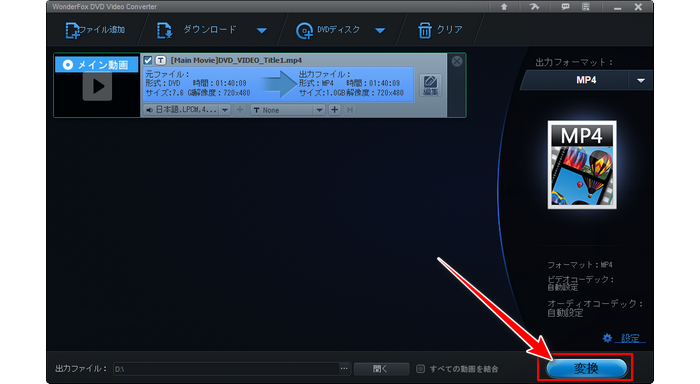
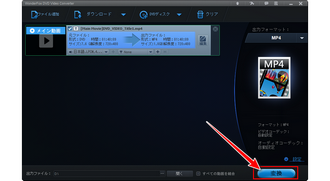
* ご注意:市販DVDをMP4等に変換することは違法行為に当たる可能性があります。本文で紹介する方法に関して全てのご利用は自己責任でお願いします。
今回の記事では市販のDVDをMP4に変換する二つの方法を紹介させて頂きました。お役に立てればと思います。
全体的に、コピーガードを解除するには強力な技術力が必要ですから、市販のDVDをMP4に変換するには有料ソフトを利用する必要があります。WonderFox DVD Ripper ProはプロのDVD変換ソフトとして自作・レンタル・市販DVDの変換・編集にオールインワンのソリューションを提供しております。一方、WonderFox DVD Video ConverterはDVD変換に対応するほか、普通の動画/音楽の変換とダウンロードもサポートします。ご自分のニーズに応じて適切なソフトを選びましょう。
利用規約 | プライバシーポリシー | ライセンスポリシー | Copyright © 2009-2025 WonderFox Soft, Inc. All Rights Reserved.